スマホでWebサイトの更新が反映されない場合は、プライベートブラウジングがおすすめ

スマートフォンでウェブサイトの更新を確認したいのに、ブラウザのキャッシュが残っていてなかなか反映されない事ってないでしょうか?
そんな時は__プライベートブラウジング__がおすすめです。プライベートブラウジングは、ブラウザによって言い方が少し異なります。
Chromeではシークレットモード、Firefoxではプライベートブラウジング、Safariではプライベートモードと呼ばれます。
どのブラウザでも、2回のクリックでプライベートブラウジングに移行できるため、操作は簡単です。
では実際にブラウザのプライベートブラウジングの方法について紹介していきます。
※とにかくプライベートブラウジングのやり方だけを知りたい方は、プライベートブラウジングのやり方からお進みください。
プライベートブラウジングとは
プライベートブラウジングは、__閲覧履歴やクッキーなどのデータが保存されないブラウザのモード__のことで、主に個人のプライバシー保護を目的とした機能です。
プライベートブラウジングの特徴は以下のものです。
- 表示したページの履歴を保存しない
- cookieを保存しない
- フォームと検索バーの入力履歴を保存しない
- キャッシュ(閲覧したページのデータ)を残さない
なぜスマホでWebサイトの更新を確認するのにプライベートブラウジングが最適なのか
スマホでWebサイトの更新を確認する際にプライベートブラウジングが最適な理由は、ブラウザのキャッシュが残らないためです。
ブラウザのキャッシュの影響を受け無いので、Webサイトを確認する時は最新のデータが表示されるのです。
Webサイトの更新を確認するためにプライベートブラウジングを使用することは、本来の目的とは異なるかもしれませんが、現時点ではこの方法が最適と言えます。
プライベートブラウジングのやり方
Androidの場合
Chromeの画面右上の「⋮」ボタンをクリックします。
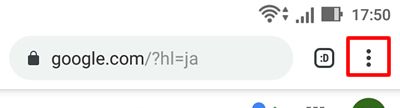
表示されるメニューから「新しいシークレット タブ」をクリック。
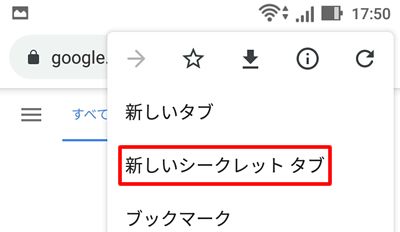
シークレットモードが表示されました。
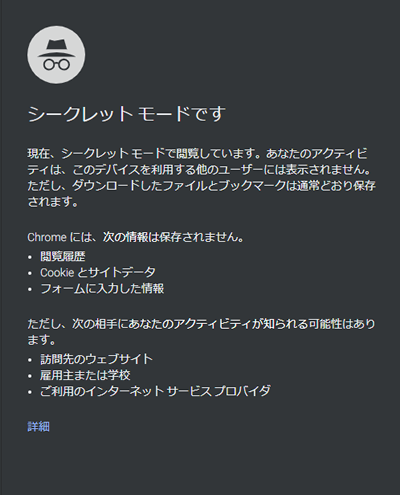
iOSの場合
Safariの画面右下の「□」をクリックし、表示される「プライベート」をクリックします。
詳細はApple サポートのページをご覧ください。
iPhone、iPad、iPod touch でプライベートブラウズをオンまたはオフにする - Apple サポート
プライベートブラウジングの注意点
- プライベートブラウジングでアクセスする時は、毎回ログインする必要があります。
- プライベートブラウジングでブラウザを開いている間も、キャッシュが有効な状態です。サイトを確認する際は、必ず新しいウィンドウを開きましょう。
- プライベートブラウジングでログインすると、その状態が維持されることがあります。終了後は、必ず一度ウィンドウを閉じましょう。
最後に
プライベートブラウジングは以前から存在し、私自身は検索順位の確認に使用していた程度で、あまり活用していませんでしたが、さまざまな使い方があるものですね。 外出中にサイトの更新を確認する際には、とても有効な手段となるでしょう。
